Comment récupérer les données d'un smartphone Android cassé ?


Avez-vous déjà cassé votre Android ? Ne l'envoyez pas directement en réparation, il est possible de récupérer la plupart des données de votre ancien appareil afin de les transférer dans un autre. Dans cet article, nous allons justement vous expliquer comment récupérer les fichiers d'un smartphone Android cassé.
Mieux vaut prévenir que guérir
Le smartphone détient une série de données sensibles qu'il est important de sécuriser. Il y a plusieurs façons de faire : placer les données que vous souhaitez protéger dans des dossiers invisibles, bloquer l'application sur l'écran pour empêcher les petits curieux d'y accéder, faire des sauvegardes dans le cloud, ou encore mettre un mot de passe pour accéder à l'application.

La meilleure façon de sécuriser au maximum les données de votre smartphone c'est de faire une sauvegarde complète : enregistrer toutes vos données afin de pouvoir les récupérer depuis un autre appareil s'il arrive malheur à votre téléphone.
En sauvegardant vos données sur votre PC, vous pouvez toujours compter sur certaines applications dédiées qui peuvent être téléchargés directement à partir du Google Play Store et ainsi transférer vos données du smartphone vers le PC en quelques étapes. Si, cependant, vous n'y avez pas pensé avant et qu'il est trop tard, vous devez continuer à lire pour savoir comment procéder pour récupérer vos données.
Utiliser son PC pour récupérer ses données
Dans certaines situations, il peut être utile d'utiliser son téléphone à partir de son ordinateur. Cela est bien évidemment pratique si votre écran est cassé, notamment si la fonction tactile ne fonctionne plus et vous ne pouvez rien faire et devez donc passer par un PC. Ceci dit, vous pouvez également utiliser cette méthode pour aider quelqu'un à distance à faire quelque chose sur son appareil, par exemple à installer une application.
Petite astuce : si votre écran ne fonctionne plus et n'avez pas d'ordinateur, vous pouvez utiliser un câble OTG et une souris si vous avez cela sous la main.
Si votre écran ne fonctionne plus et n'avez pas d'ordinateur sous la main, vous pouvez utiliser un câble OTG et une souris
Récupération des images et des musiques sans logiciel
Si votre écran est complètement cassé et inutilisable (par exemple vous ne pouvez pas même l'allumer), vous êtes plutôt mal barré. Pour récupérer des fichiers à partir de votre smartphone cassé, vous pouvez tout simplement passer par votre PC. Avant de procéder au transfert, ne pas oublier d'activer le débogage USB dans les paramètres de votre appareil Android pour s'assurer que le smartphone soit bien reconnu par l'ordinateur.
Vous n'avez plus qu'à naviguer dans les dossiers où se trouvent vos fichiers pour les récupérer. Par exemple, rendez-vous dans votre répertoire WhatsApp pour récupérer toutes les photos reçues. Cependant, il peut arriver que, même si l'ordinateur a reconnu votre appareil, il soit impossible de voir tous les fichiers de votre smartphone. Heureusement, vous pouvez opter pour l'une des solutions ci-dessous.
Récupération des fichiers avec AirDroid
AirDroid est un logiciel qui connecte votre smartphone et votre ordinateur. Vous pouvez l'utiliser depuis l'interface web ou à l'aide d'une application que vous installerez directement sur votre ordinateur. La bonne nouvelle, c'est que c'est en français. Vous n'avez donc qu'à l'installer sur votre PC et sur votre appareil Android.
Grâce à votre compte, vous ne devriez pas avoir de problème pour connecter vos deux appareils. Sur votre smartphone, vous verrez plusieurs icônes qui vous donneront accès à plusieurs fonctions, comme par exemple transférer des fichiers ou désinstaller des applications. Vous pouvez jeter un oeil sur les différentes options mais celle qui nous intéresse le plus dans cet article est la sauvegarde.
Assurez-vous de bien utiliser la même connexion, puis rendez-vous dans votre téléphone et appuyez sur le bouton de sauvegarde. Vous pouvez également passer par l'application : cliquez sur le nom de votre appareil dans le menu de gauche puis sur le menu de sauvegarde dans les 3 onglets en haut. Vos données seront ensuite enregistrées sur l'ordinateur.
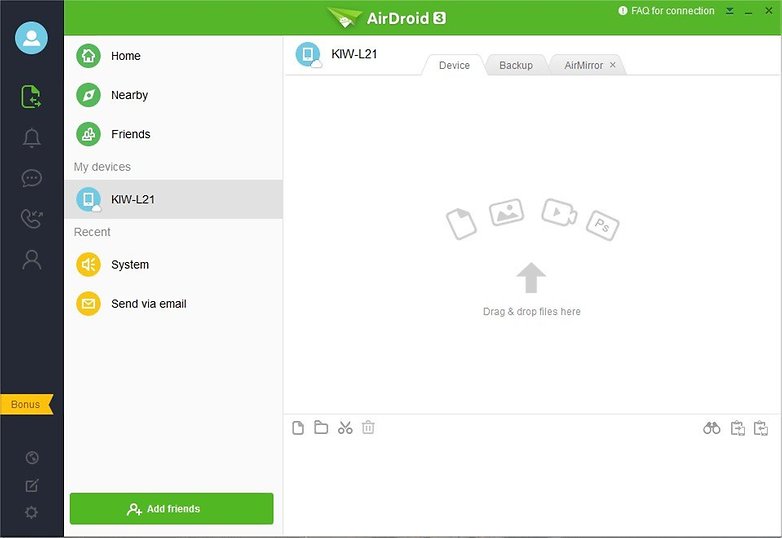
Petit plus : AirDroid vous permet également de voir vos notifications sur l'ordinateur.
${app-com.sand.airdroid}Récupération des fichiers avec Vysor
Vysor vous permet également d'utiliser directement depuis ce deuxième appareil. Il s'agit d'une extension pour Chrome, ce qui a un avantage certain : vous pouvez utiliser Vysor autant sur Windows que Mac et Linux. La connexion se fait toutefois à l'aide d'un câble USB.
Vous pouvez trouver Vysor autant en version gratuite que payante. Avec la version gratuite, vous pouvez connecter vos appareils par câble et faire des screenshots. Avec la version payante, la qualité d'écran est meilleure, le plein écran est possible, le tranfert de données peut être effectué par glissé/déposé et vous pouvez utiliser le tout sans câble.
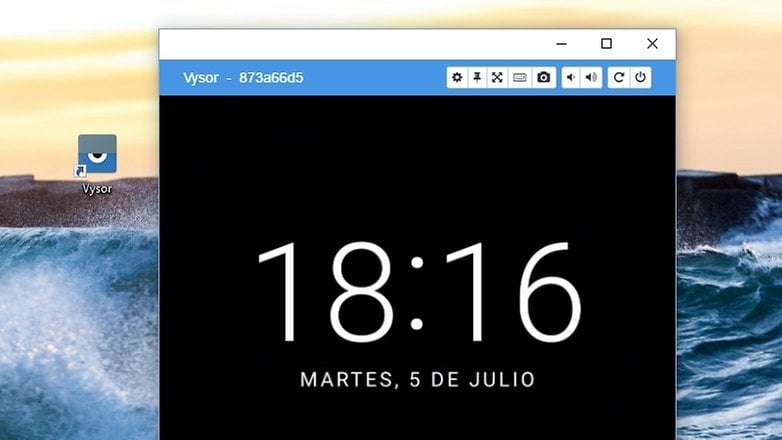
La configuration est simple, l'utilisation l'est un peu moins. Nous avons constaté plusieurs ralentis et, comme expliqué précédemment, la qualité d'image n'est pas optimale dans la version gratuite.
AirDroid est probablement la meilleure méthode pour utiliser votre smartphone depuis votre PC car il propose plus que Vysor. TeamViewer mérite peut-être sa place dans cette liste mais, malheureusement, ne fonctionne pas avec de nombreux appareils Android.
Et si l'écran est totalement inutilisable ?
Si votre téléphone fonctionne mais l'écran reste noir (c'est à dire que vous ne voyez aucun contenu) ou s'il est tellement cassé que vous ne pouvez pas l'utiliser, peu de solutions se présentent à vous, malheureusement. Vous pourrez récupérer la plupart de vos données physiques grâce à votre ordinateur (vos fichiers multimédias, par exemple), mais il sera compliqué de retrouver vos données personnelles (SMS, par exemple). Si vous avez pensé à installer une application telle qu'AirDroid, vous pourrez accéder à toutes les données.
Il faut noter cependant que des services web tels que WhatsApp ont une sauvegarde automatique dans le cloud, donc vous retrouverez les derniers messages enregistrés dès que vous configurerez votre compte sur votre nouvel appareil. Il en est de même pour Google Photos si vous avez activé la sauvegarde.
Vous devriez maintenant être en mesure de récupérer vos données à partir de votre smartphone cassé. Connaissez-vous un autre programme ou une autre procédure aussi utile ? Faites-nous part de votre avis.


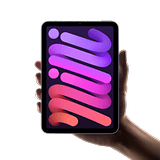
















Sur le plan de la santé, je me sens comme un enfant qui danse sous la pluie depuis que je suis guéri de l’hépatite. On m'a diagnostiqué l'hépatite B et on m'a dit qu'il n'y avait pas de traitement curatif à l'hôpital, mais on m'a administré plusieurs médicaments antiviraux pour ralentir la capacité du virus à endommager le foie. Mais après un certain temps, le médicament ne fonctionnait plus et je suis devenu très malade, avec différents symptômes tels que: vomissements, fatigue, urine sombre, estomac enflé, etc. Je suis retourné à l'hôpital et on m'a dit que c'était devenu chronique avec un problème de foie, et par frustration, je suis allé en ligne pour chercher quelque chose de nouveau à essayer, et je suis tombé sur la recommandation du Dr. IYABIYE, je l'ai essayé, donc c'est un phytothérapie. Et voici, j'ai été guéri après le traitement. Je dois attendre des mois avant de retourner à l'hôpital et j'ai quand même subi un test de dépistage négatif. Vous aussi serez guéri. Contact: (Whatsapp: +2348072229413 ou +2348158577300) iyabiyehealinghome@gmail.com
De plus avec le dex pas besoin de logiciel ni mot de passe , juste d'un écran et dune souris . Bon courage
Bonjour une simple solution que jai utiliser c'est les Samsung dex . J'avais un s8 plus avec un écran cassé je lai branché au dex et jai pu avoir accès à mon écran pour pouvoir récupérer mes données et les transférer sur mon s10+ . Sa ma éviter de changer l'écran juste pour récupérer qqes données. Merci
J'ai déjà essayé de récupérer les donnés sur mon téléphone mais ça ne marche pas je pense c'est à cause de mot de passe de mon téléphone endommagé que je n'arrive pas a allumer
Entre Google est ces nombreuses fonctions qui m'ont permis de tout remettre sur le nouveau téléphone, puis le PC pour contrôler qu'il n'y avait plus rien d'exploitable le jour où le téléphone sera jeté.
Bonjour!
J'ai beaucoup apprécié l'application AirDroid, c'est tellement très pratique!
Merci pour toute l'équipe.
Bonne chance.
-
Admin
14 févr. 2018 Lien du commentaireDepuis que l'on peut faire la sauvegarde de son appareil avec Google, il suffit simplement de l'activiter une fois pour que toutes ses applications, photos, Contact soient sauvegardés
◾paramètres > sauvegarde et réinitialisation
on sélectionne :
- sauvegarder mes données
- on choisit son compte de sauvegarde
J'ai testé ce nouveau système le mois dernier sur mon smartphone et j'ai tout récupéré.
Par contre sur ma tablette dans les mêmes conditions ça n'a pas fonctionné.
https://www.androidpit.fr/forum/774505/4-facons-pour-realiser-sa-sauvegarde-sur-son-smartphone